無人機或行車記錄器的MP4影片損毀的原因很多,尤其是在拷貝MP4視頻和錄製視頻的過程中,意外總是會偷偷的發生。一般情況下,一旦發生MP4視頻毀損,這個MP4/視頻/影片將無效或檔案無法開啟。
常見的MP4視頻突然損毀的原因有:播放時突然關機、不穩定的網路連接、不適當的系統關閉、媒體下載或傳輸不完整或收到干擾、寫入和讀取資料時出錯、媒體檔已損毀、未安裝媒體檔所使用的轉碼器、病毒攻擊等。
如果您使用Windows自帶的Media Player或其他視頻軟體/裝置如硬碟、隨身碟、記憶卡、行車記錄器、無人機、相機等無法播放MP4影片時,您可能會收到下列一個或多個錯誤訊息:
如果出現這樣的錯誤,無一例外代表您的MP4影片損壞了,您此時無法觀看這個MP4動畫/影片/視頻/視訊。這時怎麼辦呢?MP4影片檔案修復無疑是一個普通人無法靠自己去解決的問題,但是,有時我們用對症下藥的mp4視頻修復方法去修復它。唉,如果我擁有AI修復智能幫我一鍵完成最好啦。
本文將介紹幾個有用的方法來修復因為意外而損壞的MP4影片。
Windows Media Player 支援下列清單所列的檔案格式:
注意 Windows Media Player 支援以 Apple QuickTime 第 1 版與第 2 版所建立的檔案。Windows Media Player 不支援 .ra、.rm 與 .ram 檔案格式。
請檢查您的MP4媒體檔是否是電腦支援的類型。如果不支援,請從網路上下載支援您MP4視頻格式的模組並安裝。重啟電腦並再次檢查是否AVI影片可以被使用。或者也可以使用Bitwar視頻轉換軟體將其轉換成您需要的視頻格式播放。但如果是支援的,而您無法播放MP4視頻,請使用方法2:
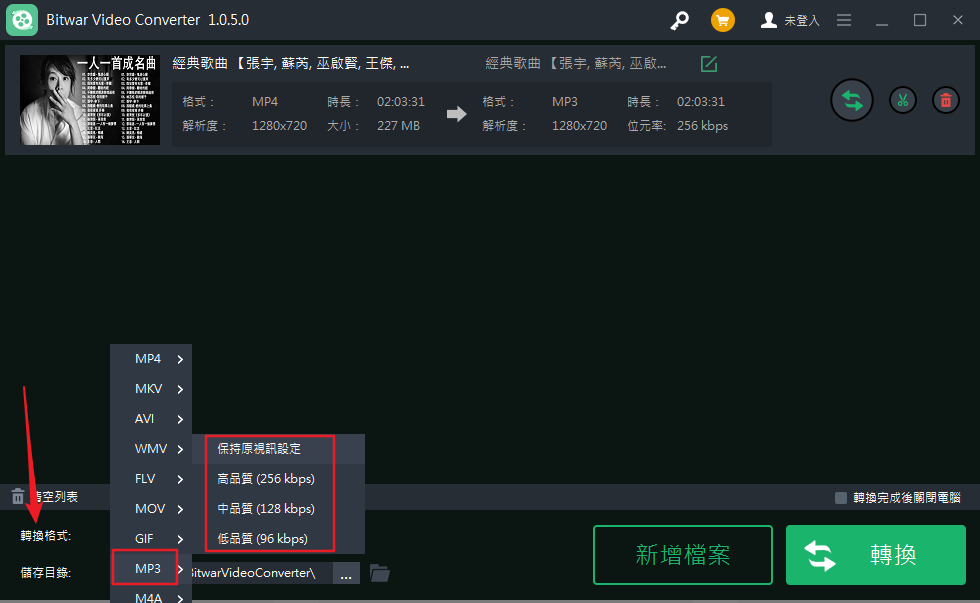
您可以在電腦的播放器或自帶的Windows Media Player中,播放另一個與您收到錯誤訊息時所使用的檔案具有相同副檔名的MP4檔案。 如果其他檔案可以正確播放,則表示您先前想要播放的檔案可能被損毀。 如果您在播放每個檔案時也都收到了錯誤訊息,請安裝網路上有口皆碑的MP4視頻播放器。
您可以使用疑難排解下載並安裝最新版本的DirectX診斷工具。DirectX是Windows中的一組組件,允許軟體直接與視頻和音頻硬件結合使用,因此一但它發生故障,裝置將無法正常播放影片。
轉碼器可以將媒體檔案 (例如歌曲或影片) 壓縮或解壓縮。 Windows Media Player及其他應用會使用轉碼器來播放和建立媒體檔案。確認您使用的是您嘗試播放的媒體檔案所適用的轉碼器。
轉碼器可以針對 32 位元或 64 位元作業系統撰寫。 如果您執行的是 64 位元版本的 Windows,您就必須安裝 64 位元的轉碼器。 例如,如果您在 64 位作業系統上安裝 32 位編解碼器,則播放器可能無法播放任何需要該編解碼器的MP4檔案。
通常情況下,如果確定了是影片損毀,那麼您可以藉助專業的Bitwar Video Repair影片修復軟體進行修復。
Bitwar Video Repair 能夠修復各種裝置如硬碟、隨身碟、記憶卡、行車記錄器、無人機、相機等的各種損壞的視頻影片檔,包括 MP4、MOV、MPEG、MJPEG、MTS、M2TS、M4V、MKV、AVI、AVCHD、WEBM、ASF、WMV、FLV、DIVX、3G2、TS、及來自任何類型的錄音裝置的 3GP、M4A、F4V、INSV檔案。
具體操作步驟和方法如下:
首先,需要下載並安裝這個神奇的影片修復軟體Bitwar Video Repair。請根據軟體的安裝步驟進行安裝,安裝後啟動它。
步驟1. 將損壞的影片匯入到Bitwar Video Repair
在Bitwar Video Repair軟體的主螢幕,點選【新增視訊】按鈕將待修復的影片匯入到軟體。如果你有多個損壞的影片,可以將它們全部匯入到修復工具裏面。不用擔心添加錯了,因為匯入後,也可以在工具中將它們刪除出去。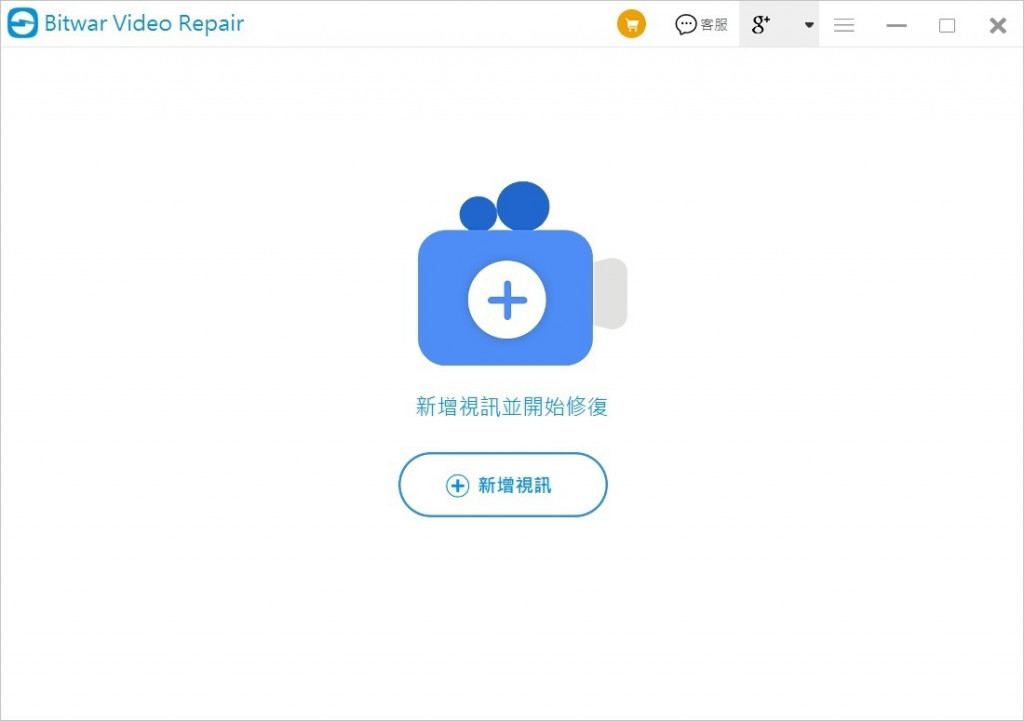
步驟2. 確認匯入的影片並開始修復
匯入損壞的影片後,你會見到該影片出現在待修復列表,點擊開始修復按鈕就可以開始修復影片,你只需要等待修過程的結束。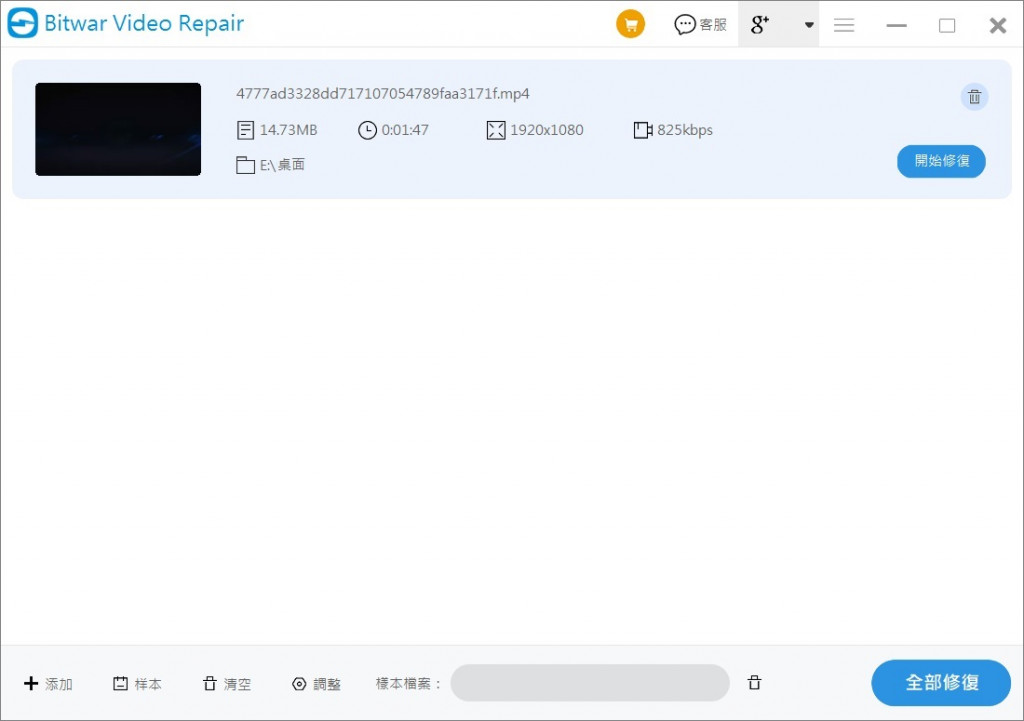
步驟3. 影片修復完成
修復完成後,那恭喜你,你已經成功修復了匯入的影片了。你可以在程式中點擊預覽按鈕預覽看看修復後的成果,這不會影響到影片修復的結果。如果預覽的結果你不滿意,你可以嘗試添加樣本檔案進行修復,軟體會自動比對樣本跟待修復檔案的區別,進行進階修復。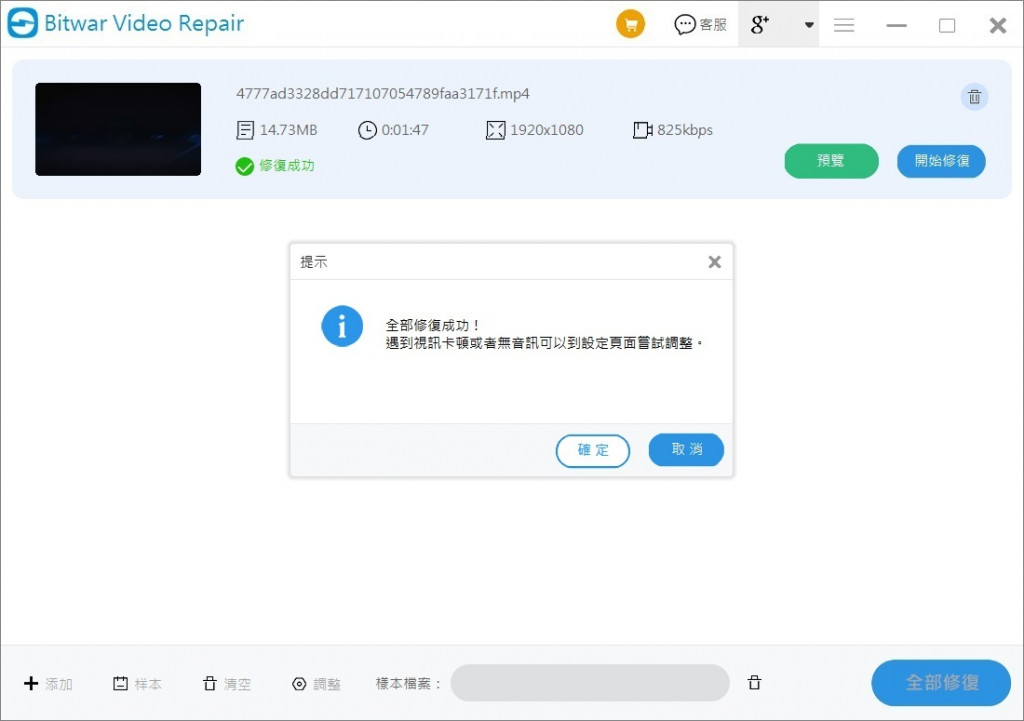
按照這樣操作,您的MP4影片就修復好了。整個過程簡單便捷。 只需要簡單的3個步驟,你就可以得到一個完好的影片了。
